Filtragem
No Pipedrive, você pode usar filtros para ver dados específicos na sua conta. E também pode mesclar campos de item diferentes dentro de um filtro para usar todas as conexões e campos personalizados que criou no Pipedrive.
Como criar um filtro
Você encontra o botão “+ Adicionar novo filtro” clicando no menu suspenso do canto superior direito da sua:
- Visualização de lista de leads
- Visualização de lista de negócios
- Visualização de lista de contatos (pessoa ou organização)
- Visualização de lista de atividades
- Visualização de lista de projetos
- Visualização de lista de produtos
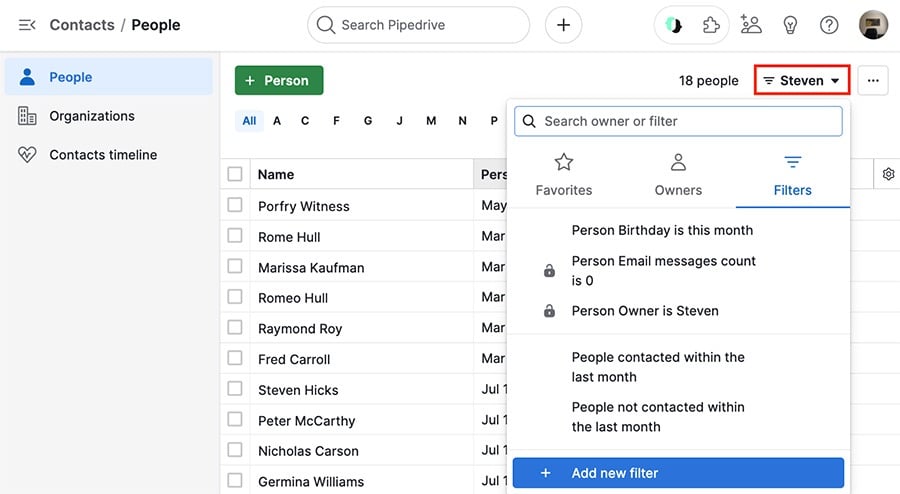
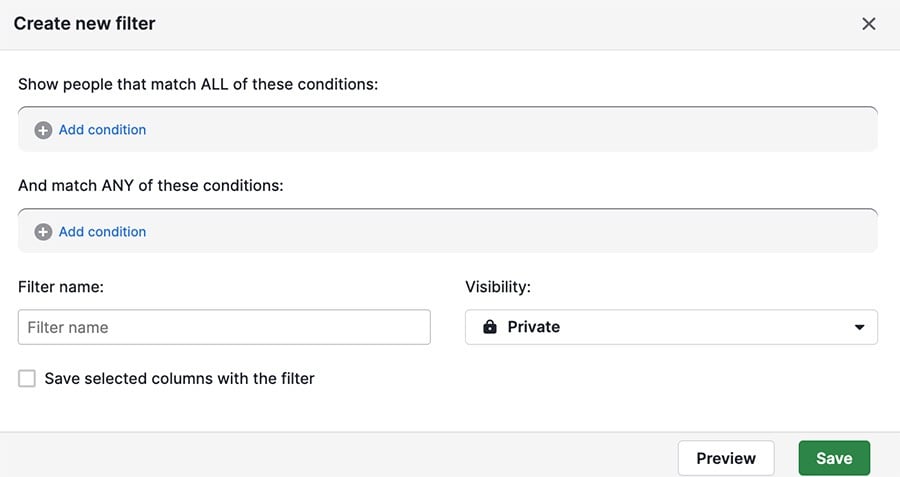
Condições do filtro
Há dois tipos de condição que você pode aplicar aos seus filtros: TODAS e QUALQUER UMA
- Todas as condições de TODAS precisam ser atendidas, caso contrário, o item não será exibido nos resultados do filtro.
- Pelo menos uma condição de QUALQUER UMA precisa ser atendida, em conjunto com qualquer condição de TODAS.
Por exemplo, neste primeiro filtro, há duas condições concorrentes na seção TODAS:
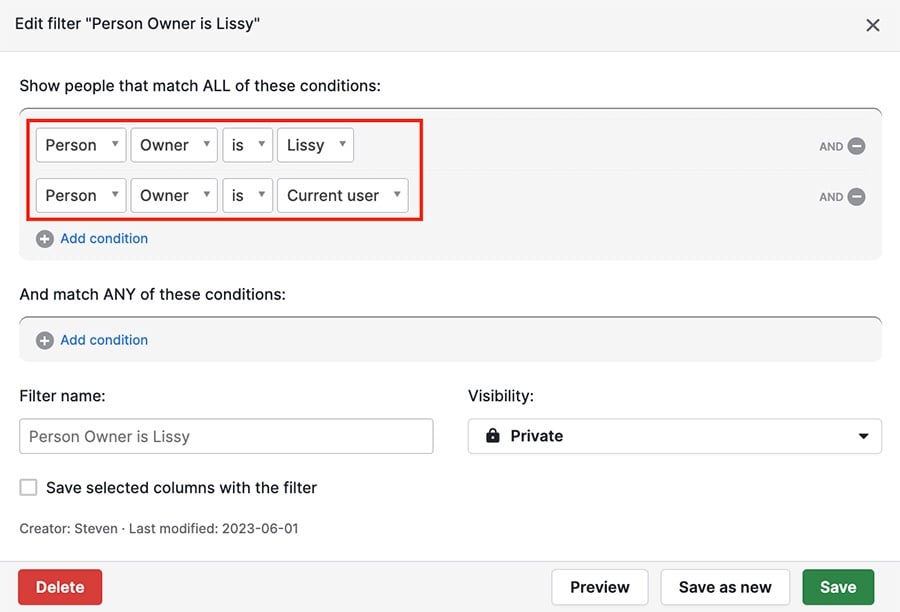
Como uma pessoa não pode ter dois proprietários, nenhum resultado será exibido ao aplicar este filtro.

Porém, se você aplicar as mesmas condições na seção QUALQUER UMA:
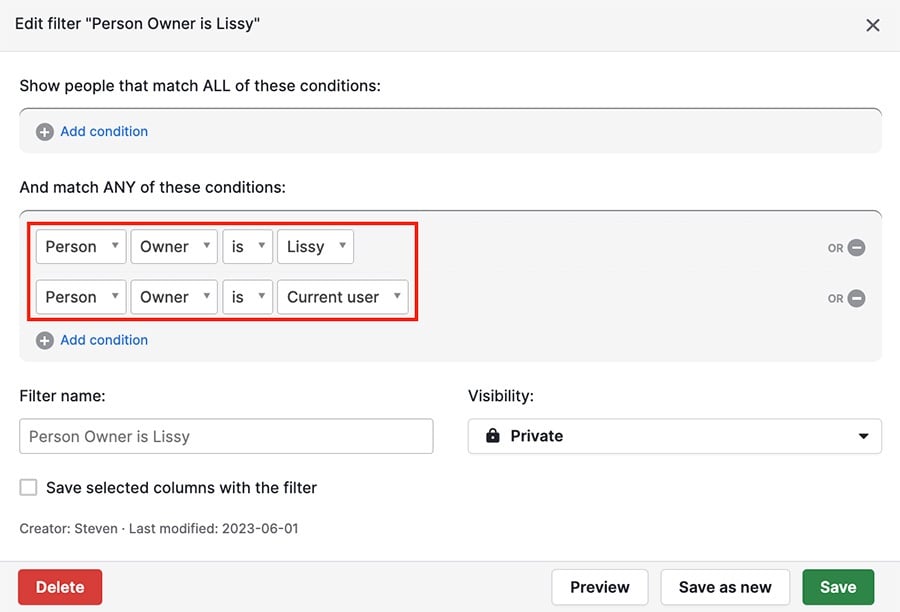
Seus resultados consistirão de pessoas que pertencem a qualquer um desses usuários.
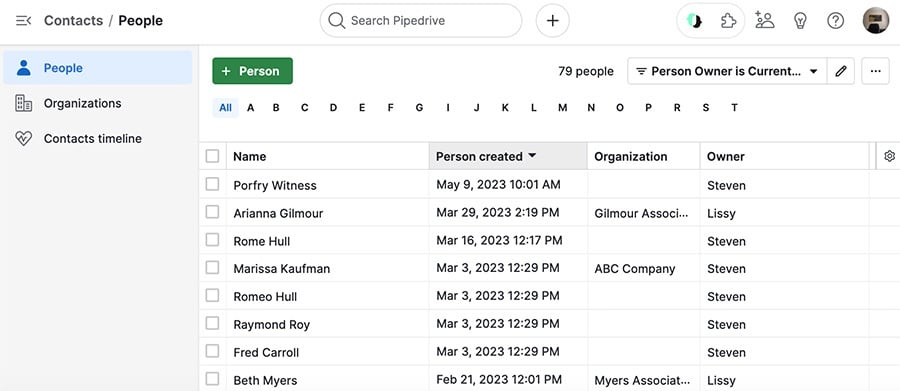
Como limpar e excluir filtros
Para limpar qualque filtro existente, clique no menu suspenso e mude para Proprietários > Todos:
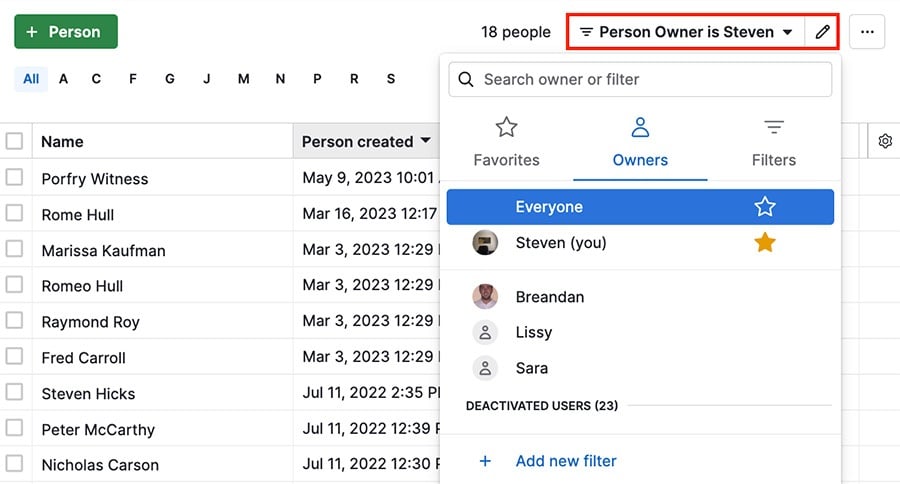
Para apagar um filtro, passe o mouse sobre ele, clique no lápis e selecione a opção “Excluir”:
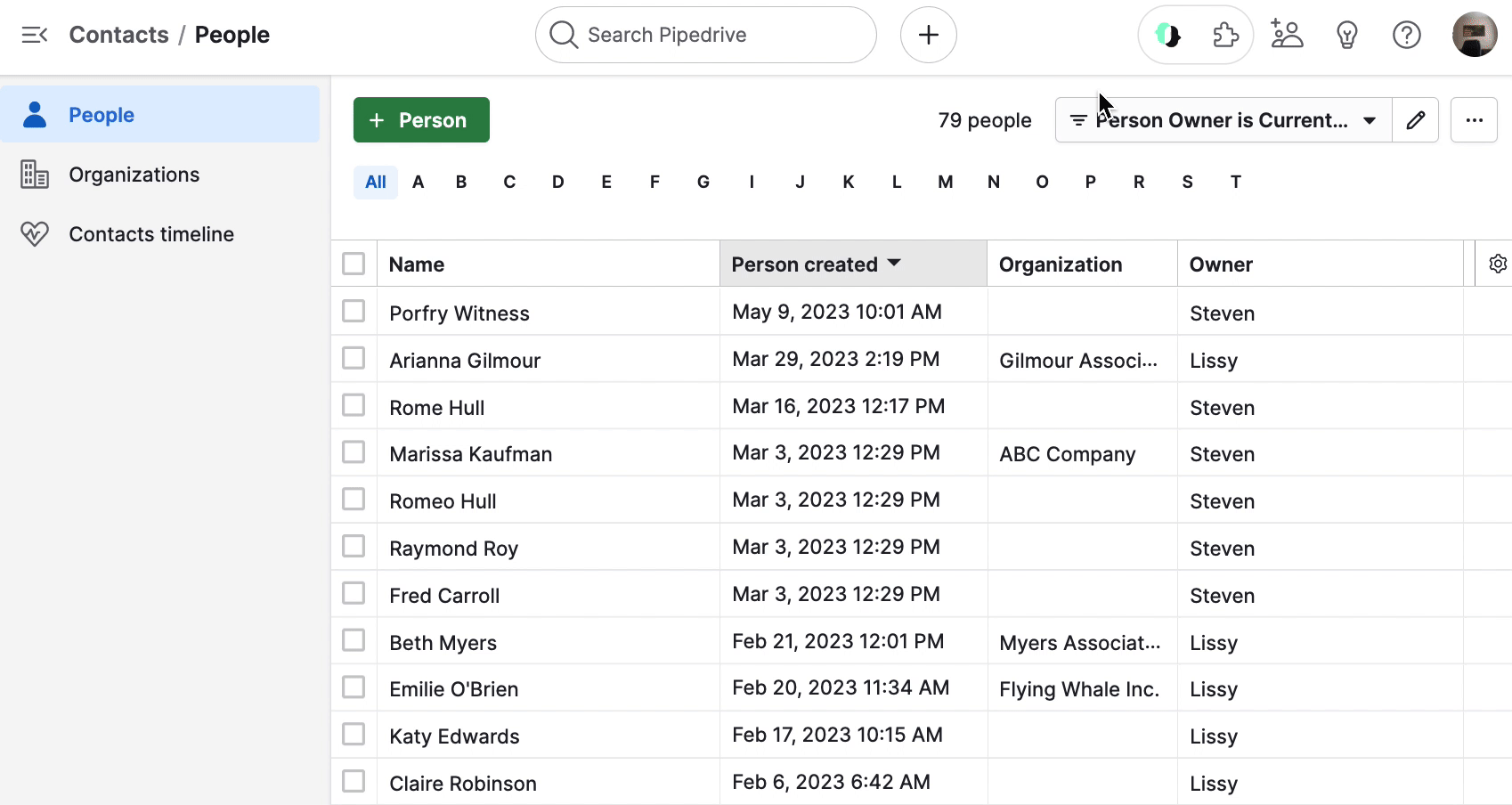
Este artigo foi útil?
Sim
Não